台式电脑如何设置路由器wifi(台式电脑怎么连接路由器)
一、台式电脑如何设置路由器wifi
在浏览器中输入192.168.1.1(可能是其他的,路由器铭牌上有标注);
输入账号和密码。(账号、密码在路由器铭牌上有标注);
点击左侧导航栏中“设置向导”,点击“下一步”;
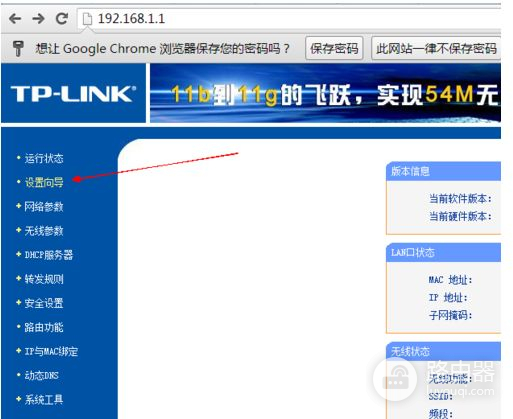
选择“PPPoE”模式,点击下一步;
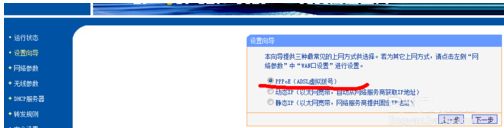
输入宽带账号和密码(这是你办理网络的时候,运营商给的账号和密码),点击下一步;
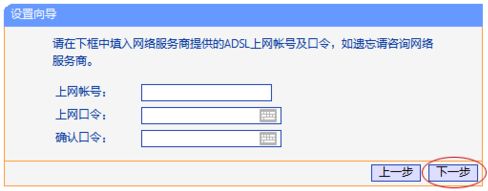
在SSID中设置无线的名称;在PSK 密码处,输入您要设置的无线密码;
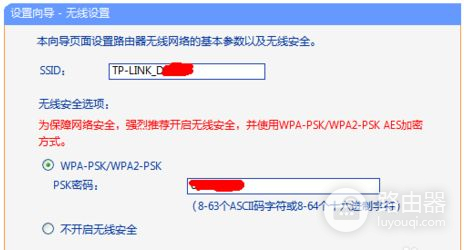
点击完成就设置成功了,保存后重启即可使用。
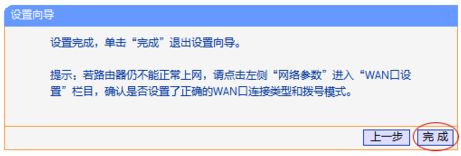
路由器(Router),是连接因特网中各局域网、广域网的设备,它会根据信道的情况自动选择和设定路由,以最佳路径,按前后顺序发送信号。 路由器是互联网络的枢纽,"交通警察"。目前路由器已经广泛应用于各行各业,各种不同档次的产品已成为实现各种骨干网内部连接、骨干网间互联和骨干网与互联网互联互通业务的主力军。路由和交换机之间的主要区别就是交换机发生在OSI参考模型第二层(数据链路层),而路由发生在第三层,即网络层。这一区别决定了路由和交换机在移动信息的过程中需使用不同的控制信息,所以说两者实现各自功能的方式是不同的。
路由器(Router)又称网关设备(Gateway)是用于连接多个逻辑上分开的网络,所谓逻辑网络是代表一个单独的网络或者一个子网。当数据从一个子网传输到另一个子网时,可通过路由器的路由功能来完成。因此,路由器具有判断网络地址和选择IP路径的功能,它能在多网络互联环境中,建立灵活的连接,可用完全不同的数据分组和介质访问方法连接各种子网,路由器只接受源站或其他路由器的信息,属网络层的一种互联设备。
二、台式电脑怎么连接路由器
台式电脑连接路由器的具体操作方法如下:
1.(有ADSL Modem猫) 将电话线(比较细的那根线)接猫的line口(比较小的那个口),猫分出来一根网线接路由器的WAN口 (蓝色),再找一根短网线,一头接电脑,一头接路由器1/2/3/4任意接口(黄色)

2.将电脑上的本地连接IP地址设置为“自动获得IP地址” 右键点击桌面上的“网上邻居”,选择“属性”。
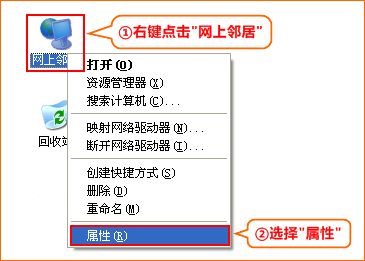
3.点击“本地连接”,选择“属性”。
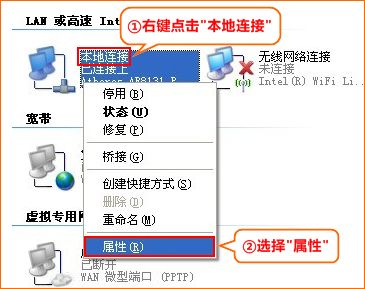
4.双击“Internet 协议(TCP/IP)
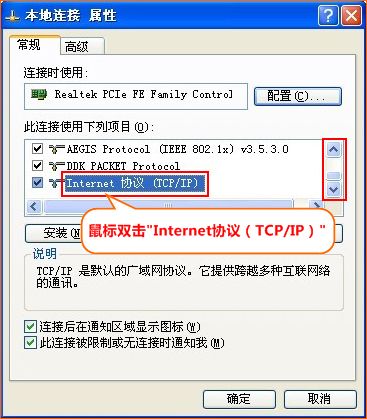
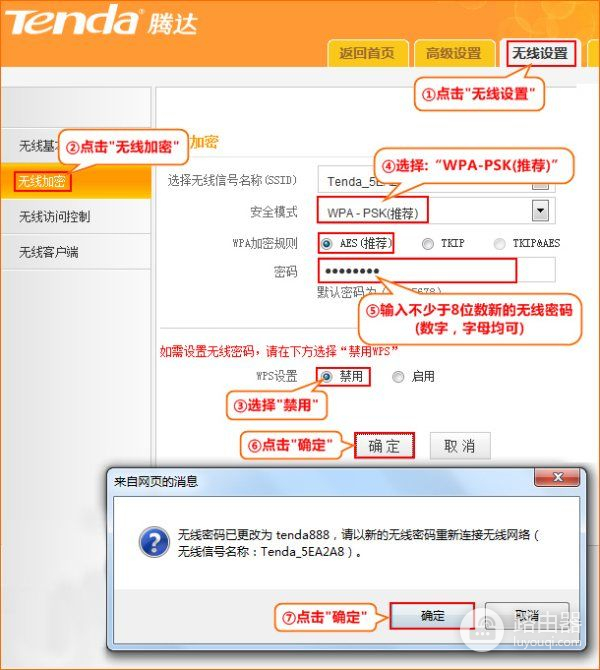
5.选择“自动获得IP地址”“自动获得DNS服务器地址”,点击“确定”再点击“确定”即可:
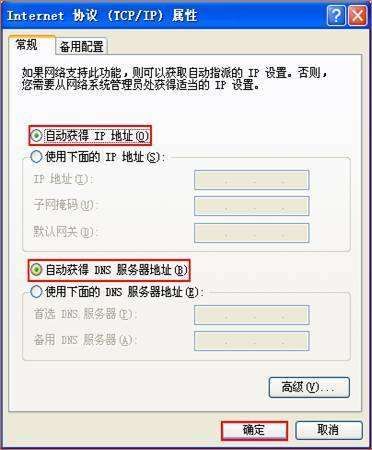
6.登陆路由器管理界面,在浏览器说明: IE中输入:192.168.0.1 按回车键。
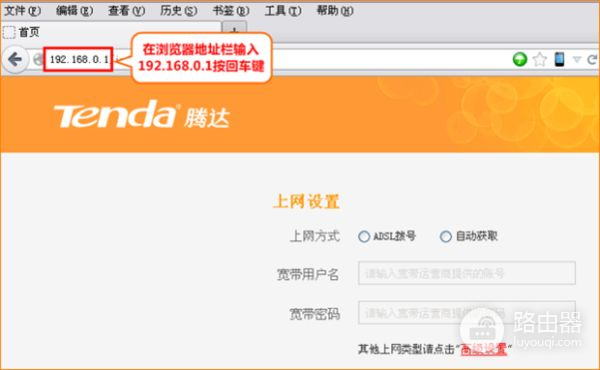
7.选择正确的上网方式进行设置(常见上网方式有PPPOE、动态IP、静态IP三种,此处以“ADSL拔号”为例进行设置,设置页面中选择“ADSL拨号”, 在“宽带用户名”、“宽带密码”中输入宽带运营商(例如:电信、联通等)提供的宽带用户名和密码 ,点击“确定”即可。
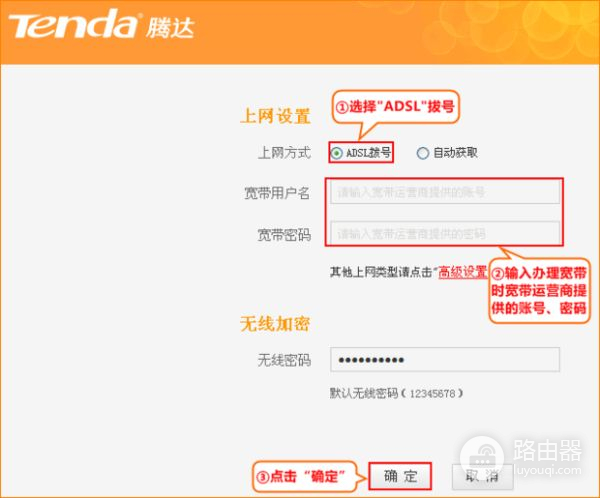
8.修改无线密码和无线信号名称
点击“无线设置”-“无线安全”,设置无线密码
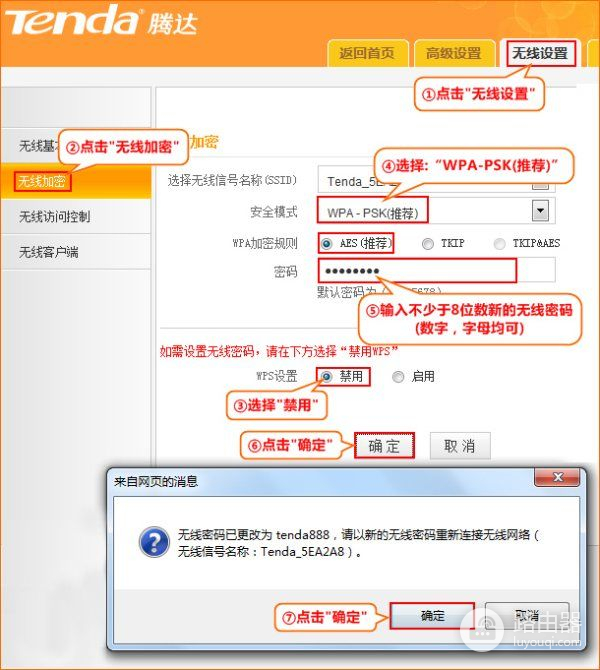
9.在设置界面中点击“无线设置”—“无线基本设置”修改无线信号名称
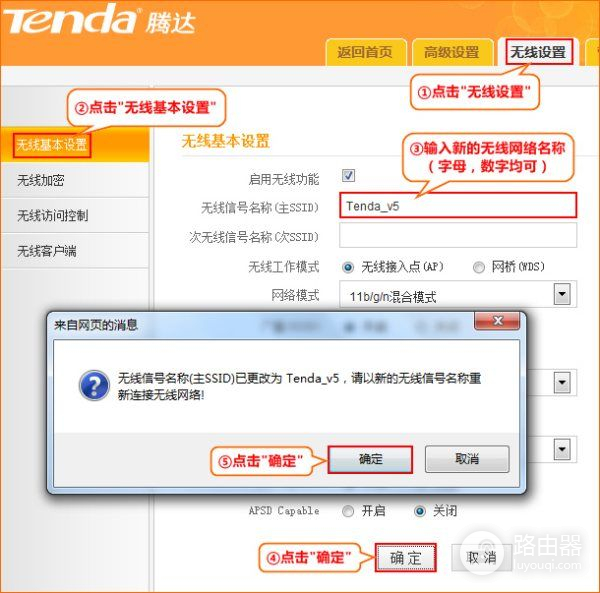
10.点击“高级设置”-“运行状态”,如果WAN口状态显示“已连接”,就可以浏览网页,上网冲浪了。通过路由器正常上网后,不需要再点击“宽带连接”,开机就可以直接上网;如果还有其他电脑需要上网, 直接将电脑接到路由器1234任意空闲接口,参照第二步将本地连接改成自动获取IP即可,不需要再去配置路由器。
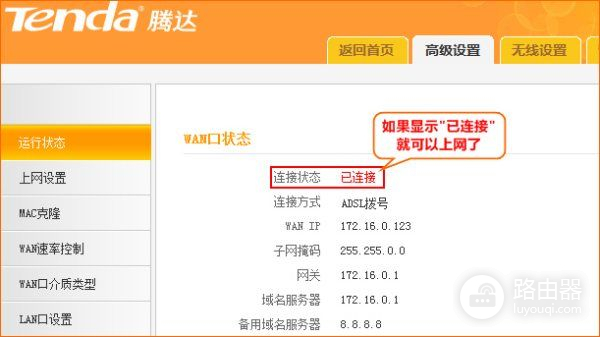
如果想台式和笔记本一起使用上网,可以使用台式电脑开启wifi。
三、台式电脑怎么连接wifi路由器
两种方法可以找到本地连接。
方法一:“开始”-“控制面板”-“网络和Internet连接”-“网络连接”-“本地连接”;
方法二:“开始”-“网络连接”-“本地连接”。
设置路由器的方法如下:
路由器是需要设置好(将你的宽带账号及密码准确无误的填写到路由器里并保存到路由器中)之后才能提供多台电脑、手机设备同时共享一条宽带上网的。路由器设置好之后电脑开机打开网页直接上网就可以,无需再运行拨号程序单独进行拨号连接操作,就可以上网。
路由器的安装设置方法大同小异,请参考以下设置:
以腾达的路由器为例,若是其它品牌的方法大同小异,可能登录的网关地址会有不同(比如是192.168.1.1的网关,路由器底面的贴条上一般都注明,包括用户名和密码):
一:联好线路:到你家的外网网线接路由器的WAN口,你的电脑连到路由器的LAN口(有四个,任意一个均可),给路由器接通电源。(若是你的路由器是迷你型的,只有一个口(就是LAN/WAN口),所以你设置的时候,给路由器通电,一根网线直接连电脑和路由器的这个口就可以了,设置完毕后,再将该网线从电脑一端拔下来,连到你的猫上)。
二:将你电脑的IP地址改成自动获取(当然也可以是固定IP,但是讲起了比较麻烦,有兴趣的话自己查一下,或者Hi我,语音告诉你),步骤是(找本地连接的方法参考开头部分):右击“本地连接”选择“属性”,在出来的“本地连接属性页面”里找到“Internet协议(TCP/IP)”,然后双击该项,出来一个“Internet协议(TCP/IP)属性”页面,将IP地址和DNS两项都改成自动获取。
三:打开IE(平时上网打开的那个E图标),在IE地址栏中输入192.168.0.1,然后回车,出来一个用户名密码的登录小页面,初始用户名和密码都是admin,你输入之后,点”确定“进入路由器设置界面。
在路由器设置界面左面菜单栏里有一项“快速设置”选项(像TP-Link/水星品牌这一项好像是叫“设置向导”),你点击该项,然后出来一个页面让你选择上网方式(若联通或者电信,给你的是账号密码你就选择PPPOE方式,若给的是一组IP地址,你选择静态IP方式,静态IP方式下,填写上网宽带信息的时候,记得填上当地的DNS,若不知道的话,可咨询一下你的宽带提供商,或者百度一下),然后点击下一步,将你的宽带信息(账号密码,或者是固定IP地址)保存到路由里面,然后重启一下路由器(方法路由器菜单栏最下面“系统工具”-“重启路由器”),就可以上网了。











